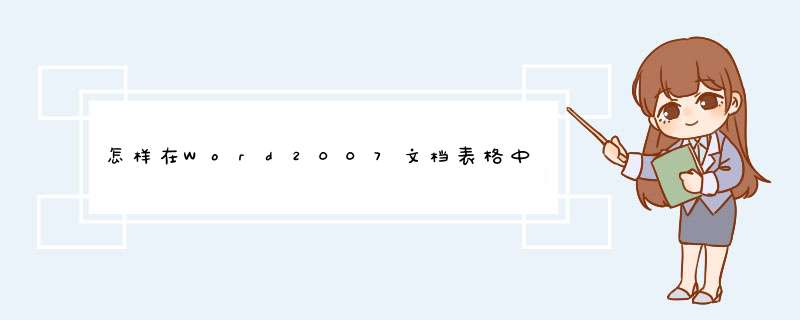
具体 *** 作方法如下:
1、在Word2007文档表格中,可以根据实际需要插入行或者列。在准备插入行或者列的相邻单元格中单击鼠标右键,然后在打开的快捷菜单中指向“插入”命令,并在打开的下一级菜单中选择“在左侧插入列”、“在右侧插入列”、“在上方插入行”或“在下方插入行”命令,选择插入行或插入列命令
2、还可以在“表格工具”功能区进行插入行或插入列的 *** 作。在准备插入行或列的相邻单元格中单击鼠标,然后在“表格工具”功能区切换到“布局”选项卡。在“行和列”分组中根据实际需要单击“在上方插入”、“在下方插入”、“在左侧插入”或“在右侧插入”按钮插入行或列,单击插入行或插入列按钮
word2007中插入表格的方式主要有三种,下面我分别给大家介绍一下这三种方式。
工具/材料word 2007
快速插入法 01点击顶部的插入菜单,在下拉界面中我们直接用鼠标选择要插入的表格行列数量即可,如下图所示
自由选择行列法 01如果要插入的行列太多的话上面的方法就不行了,这时我们点击插入菜单,选择插入表格选项,如下图所示
02在d出的插入表格界面,我们填写要插入的行和列的数字即可,如下图所示
绘制表格法 01点击插入菜单,在下拉界面中选择绘制表格,这个时候鼠标会变成铅笔状态,我们直接按住鼠标进行绘制即可,如下图所示
欢迎分享,转载请注明来源:内存溢出

 微信扫一扫
微信扫一扫
 支付宝扫一扫
支付宝扫一扫
评论列表(0条)